写真 ノートンセキュリティの右クリックメニューが消えたので戸惑っているおねえさん
ワテの場合、ノートンセキュリティを長年使っている。
現在は以下の構成で使っている。
- 自作パソコン
- Windows10 Pro (64ビット)
- ノートンセキュリティ・デラックス(三台までの三年版)
だ。
自作パソコンのスペックは以下の記事を参照して下さい。
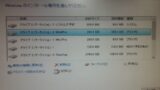
パソコンにノートンセキュリティをインストールしておけば、後は利用者が何もしなくても放っておけば自動的にパソコンを保護してくれる便利なやつだ。
ノートンセキュリティの「自動保護」と言う機能だ。
ワテの場合、通常はノートンの自動保護にパソコンのウイルス対策を任せているのだが、たまに手動でセキュリティチェックをする場合がある。
例えばインターネットからダウンロードしたファイルに対して、手動でセキュリティチェックをする場合だ。
その時にはチェック対象となるファイルを選択して右クリックメニューを出す。
その中に、ノートン関連の項目として二つのサブメニューが出るのだ。
- 今すぐスキャン
- ファイルインサイト
である。
ところが、今日(2018/5/21)気付いたのだが、右クリックメニューにこれらの項目が無い。
と言うか、ノートンセキュリティの項目その物が右クリックメニューに出て来ないのだ。
ワテのパソコンはウイルス感染しているのか?
Windowsのツールバーの上にはいつも出ているノートンセキュリティの黄色いアイコンが出いているので安心していたのだが。
一体全体どないなってんねん!?
早速ノートンの販売元であるシマンテック社に確認してみた。
結論としては、ノートンのバグあるいはWindowsのバグのようだ。
では、本題に入ろう。
ノートン右クリックメニューの紹介
先ほど紹介したノートン右クリックメニューの画面キャプチャを下図に示す。
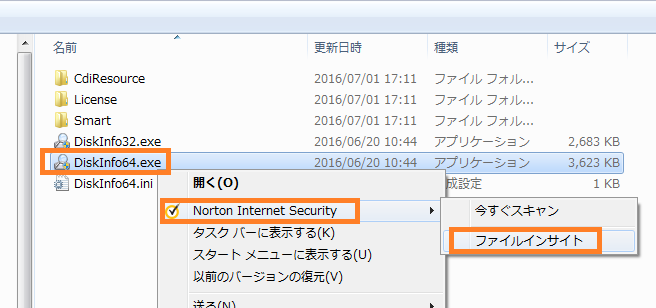
図 ノートン右クリックメニューの例
今回のトラブルでは、上図に示すNorton Internet Securityの項目以下が全く無いのだ。
消えてしまったのだ。
原因究明はこの後で行うとして、取り敢えず、正常にメニューが表示されているとして、右クリックメニューにある二つの項目を説明しよう。
今すぐスキャン
これは分かり易い。
つまり、今選択しているファイルに対して、ウイルスチェックを実行する機能だ。
実行すると数秒後に、結果が表示される。
殆どの場合、「安全です」と表示される。
一方、ウイルス感染しているファイルの場合には、「危険です」と出るのかな?
ワテの場合、未だかつてウイルス感染したファイルをダウンロードした経験が無いのでどんなメッセージが出るのかは未確認だ。
もし分かったらここに追記したい。
ファイルインサイト
もう一つ良く使う右クリックメニュー項目が「ファイルインサイト」の機能だ。
インサイトとは本田の自動車名にもあるが、今の場合は自動車では無い。
英単語の「insight」とは
洞察、洞察力、眼識、識見
などの意味がある。
インターネットからダウンロードしたファイルに対して、「ファイルインサイト」を実行すると下図が出る。
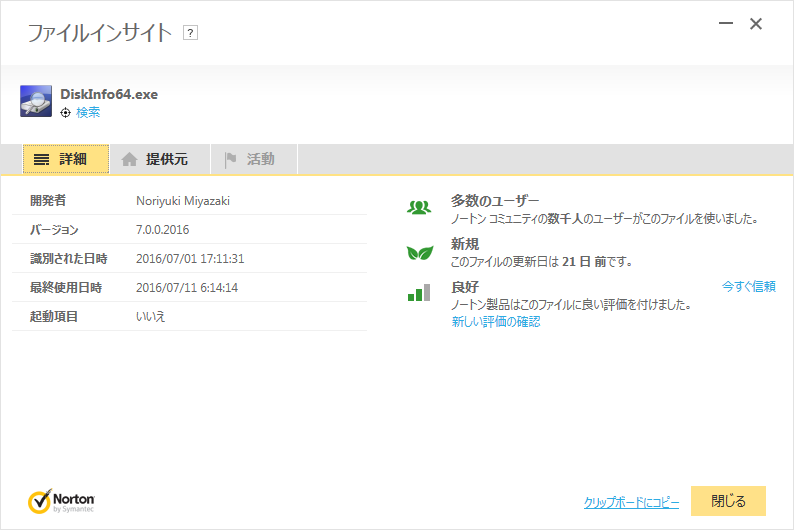
図 ファイルインサイトの実行例
この例では、ハードディスクやSSDの情報を表示する定番フリーソフトをインサイト機能でチェックしている。
この画面には、以下の診断結果が表示されている。
多数のユーザー
ノートンコミュニティの数千人のユーザーがこのファイルを使いました。
新規
このファイルの更新日は21日前です。
良好
ノートン製品はこのファイルに良い評価を付けました。
つまり、ノートンを使っている人のうち数千人の人がこのファイルをダウンロードしている。
ファイルは最近更新されている(21日前)と言った情報が分る。
これらの情報を元に、ノートンとしてはこのファイルは信頼できると判定しているのだ。
まあ、要するに大勢の人の意見を参考にして人力で安全性を判定している感じだ。
数千人もの人が使っているなら、ワテも使ってみるかなあと言う感じだ。
と言う訳で、ワテの場合は、このファイルインサイト機能は良く使う。
フェイクニュースの判定も人力に頼るしかないと思う
少し余談になるが、インターネット上にはフェイクニュース(偽情報)が溢れている。
最近では人工知能を使ってフェイクニュースを量産してネット上の至る所の掲示板などに投稿されている可能性もある。
誰がやっているのか?
まあ、それは、色んな組織、個人、国家、などなど。
要するに嘘情報を流して世論をコントロールしようとしている訳だ。
そのフェイクニュースを見破るのは難しい。
人工知能を使って嘘かどうか判定する研究もされている。
人工知能が偽情報を量産して、人工知能で偽情報かどうか判定すると言ういたちごっこだ。
全く無駄にコンピュータ資源を使っている。
でも、やはり人間が判定するほうが信頼性は高いと思う。
そう言う点では、ノートンファイルインサイトの機能は、地味ではあるが時代を先取りしている良い機能だと思う。
画像認識も人の目で判定するのが最も確実
コンピュータを使って画像認識する研究は昔から行われている。
しかしながら現状でも実用レベルにはまだまだ到達しているとは思えない。
2015年にグーグルの「Google フォト」が黒人女性をゴリラと判定した問題が有名だ。
まあ、今後人工知能の研究が進んでも、画像判定は人間の能力には及ばないと思う。
根拠は、ワテの直感だが。
もう少し詳しく説明するなら、人工知能が人間の画像認識能力に到達する為には、少なくとも人間の脳味噌の中で行われている画像認識と同じアルゴリズムを人工知能が身に付ける必要があるだろう。
人間の大脳には100億個の脳細胞とかニューロンとか言うのが有るんだったかな?
良く知らんが、兎に角、電子回路でそれに匹敵するくらいの複雑な回路網を構成しない限り、人工知能は人間レベルの能力を身に付けられないと思う。
脳細胞一個の能力がどれくらいなのか知らないが、もし仮に脳細胞一個がパソコン一個くらいの処理能力があるとすると、100億台のパソコンが必要だ。
動かすには、電力が足りないな。
さて、余談が長くなってしまったが、本題の「ノートン右クリックメニューが消えてしまった」件に戻ろう。
ノートンサポートにチャットで質問した
ワテの場合、ノートンサポートにチャットで時々質問する。
音声で会話するのでは無くて、キーボードで文章を入力して対話するやつだ。
今回も質問してみた。
以下は、実際のチャット内容では無くて、チャットの内容を思い出しながら記述した架空の会話です。
だいたいこんな感じの主旨の会話だった。
まあ、あくまで架空の会話なので、実際は関西弁で会話した訳では無いがこんな感じの流れだった。
と言う事で、Windows10の右クリックメニューからノートンが消えてしまった原因はWindows10の大型アップデート1803 (April 2018 Update) が原因らしい。
ノートンの問題なのか、Windowsの問題なのか、あるいは両者の問題なのかは未確認だ。
右クリックメニューにノートンを復活させる方法
ノートンサポートの人の説明では、次回のノートンのバージョンアップで解決するらしい。
時期は未定との事だが、まあ、何ヶ月も先なんて事は無いと思う。
恐らく一ケ月以内くらいには解決するんではないだろうか。
根拠は無いが。
と言う事で、何もせずに暫く待つのが良い。
また、右クリメニュー以外からは「ファイルインサイト」の機能を呼び出す事は出来ないらしい。
まあ、暫くはファイルインサイトが使えないが、仕方ない。
その後、本日2018/6/17(日)の時点で右クリックメニューにノートンが復活している事を確認した。
今すぐスキャン
ファイル インサイト
の両方のメニューもあり、どちらも実行出来た。
なおファイルインサイトの初回実行時にいつもなら2~3秒で結果が表示されるのに、10秒近く掛かった。理由は不明だ。もう一度試したら、今度は普通に2~3秒で結果が表示されたので安心した。
10秒掛った件が、今回の右クリックメニュー消失&復活問題と関係しているのかどうかは未確認だ。
いずれにしても、右クリックメニューは復活したので心置きなく利用出来る。
ノートンサポートのチャットはお勧め
ノートンを使っていて何か質問とか疑問がある場合には電話問い合わせ窓口もある。
でも、ワテはチャットをよく利用している。
その理由は以下の通り。
チャットサポートは 24 時間 365 日利用できます
少ない待ち時間で手軽に利用できます
リモートアシスタンス (PC 遠隔操作) で多くの問題を解決できます
引用元 ノートンノサイト
要するに、いつでも利用出来るし、待ち時間も殆ど無い。
そして、担当者さんはシマンテック製品に精通しているので詳しく教えて貰えるのだ。
必要なら、遠隔操作でワテのパソコンを診断して貰える。
手厚いサポートなので皆さんにお勧めしたい。
チャットの質問では、まず、質問フォームに名前や連絡先、そして質問を入力する。
そうすると担当者さんと接続されて、色々質問すると、詳しく教えて貰えるのだ。
今回もそれを利用して、無事に質問の回答が得られたのだ。
大満足。
ノートンサポートのチャット質問入力欄にはバグある
さて、本題とは関係無いが、今回のチャット質問をした時にノートンのウェブサイトの些細なバグを発見した。
参考までに紹介しておこう。
下図がチャット質問フォームだ。
図 ノートンのチャットサポートの質問入力フォーム
上図に於いて、「お問い合わせ内容」の文字数は130文字と記載されている。
ところが、ワテの質問はピッタリ130文字あったのだが、それだと送信出来ずに、再び上のフォームに戻ってしまった。
そこで、一文字減らして129文字で試したのだが、それでも同じく送信出来なかった。
それで、120文字程度にしてみたら、無事に質問を送信する事が出来たのだ。
従って、ノートンのチャットサポートの質問フォームには、欠陥がある。
ノートンチャットフォームの130文字制限のバグを再現する
念のために今日、再び試してみた。
ノートンのチャットフォームに以下のように半角130文字を入力して送信すると、正常に次の画面に遷移した。
1234567890123456789012345678901234567890123456789012345678901234567890123456789012345678901234567890123456789012345678901234567890
この場合、改行コードは末尾に一個だけある。
次に、全角文字で130文字を入力して、同じく送信すると、正常に次の画面に遷移した。
1234567890123456789012345678901234567890123456789012345678901234567890123456789012345678901234567890123456789012345678901234567890
この場合も、改行コードは末尾に一個だけある。
そこで、以下のように全角、半角をミックスして、かつ、10文字ごとに改行コードを入れてみた。
1234567890
1234567890
1234567890
1234567890
1234567890
1234567890
1234567890
1234567890
1234567890
1234567890
1234567890
12345678
これで入力欄には130文字入力されていると言う事がノートンの画面では表示されている。
130/130 (=入力文字数/最大文字数)
の部分だ(下図)。
そして送信するとエラーして以下の画面が出る。
図 全角や半角文字をミックスすると文字制限130以内だが送信出来ない例
原因不明だが、多分全角や半角が問題ではなくて、改行の数が関係しているようだ。
世界最大級のセキュリティ対策ソフトの会社の問い合わせフォームに、こんな単純なバグがあるとセキュリティホールになるかも知れない。要するに文字数のカウント処理で計算を間違えているようだ。
WEBプログラミングの手抜きかな
WEBプログラミングをやっている人なら、普通、この手の入力フォームを作成して文字数制限を入れたなら、事前にテストすると思うのだが。
つまり、130文字のランダムな文字列を何種類か入力してみて無事に動作するかどうか。
良く問題になるのは、入力フォームに特殊文字が入力された場合だ。
具体的には、
- 改行
- 不等号記号 < >
- その他の記号 & % ! # ” ‘ ・・・
などだ。
今回は改行文字があると文字数カウントを誤判定しているようだ。一般にはこの手の送信フォームではそれ以外にも例えば不等号記号やその他の記号があると、サーバーに対する危険なスクリプト文字列などと判定されて送信出来ない場合もある。あるいは、意図的に送信禁止する場合もあるが。
いずれにしても、2018/6/27の時点でも上記のシマンテック社のサイトの問題点は解決されていない。
シマンテックさん、大丈夫ですか?
今回は、130文字以内の文字列を130文字超過と誤判定している。
もしそれが逆に、130文字超過の文字列を130文字以内と誤判定してしまう可能性もある。
そうすると、このフォームを使ってバッファオーバーラン(=バッファオーバーフロー)攻撃をされても、文字数が130文字に収まっていると誤判定してしまい、サーバーに悪意のある長い文字列を送信してしまうかもしれない。
大丈夫ですか?
シマンテックさん。
まあ、大丈夫だとは思うが。
何度もテストしたらいたずらだと思われた
ちなみに、チャットの開始はその次の画面で最終確認ボタンをクリックすると始まる。
従って今回の実験で質問フォームを正常に送信出来ても、もう一段階進まないとチャットは開始しないので安心だ。
ところが、こんな意味不明の数字を質問欄に入力して送信実験をしていたら、以下の画面が出た。
図 Captcha画面が出た
ちょっとビビッたわ。
まあ要するに、人間が操作している事を確認する画面だ。
ワテがヘンテコな数字を繰り返し送信したので、怪しいアクセスだと認識されたようだ。
まあこれ以上やると、ノートンさんに叱られるかも知れないのでやめておこう。
いずれにしても、チャットの質問フォームの文字数130の上限判定機能が正しく動いていない。
一応、この件もチャットで担当者さんに伝えておいたので、将来、改善されると思う。
その時には、シマンテック社からワテに感謝状が届くかもしれない。
出来れば、ノートン永久無料券をお願いします。
それは無いか。
まとめ
ノートンはとっても便利だ。
パソコンにインストールしておけば、自分では何もしなくてもノートンがパソコンをウイルス感染から守ってくれる。
最近見たマイクロソフトの広告では、Windows10にはセキュリティ対策機能が標準で付いているので他社製のセキュリティ対策ソフトは不要だなんて書いてあった。
セキュリティ対策ソフトメーカーとしては聞き捨てならない広告だ。
セキュリティ対策ソフトメーカーの存亡に係わるくらい重大なインパクトを持つ広告だ。
本当か嘘かは知らない。
まあ、こんな広告をマイクロソフト社が全世界に打って出ると言う事はマイクロソフト社とセキュリティ対策ソフト会社との関係はあまり良好では無いのかもしれない。
今回のトラブルはマイクロソフト社の嫌がらせか!?なんて事は無いとは思うが、特定の会社のソフトのみが右クリックメニューから消えるなんて言う症状は、自称パソコンの達人のワテも初耳である。
まあ、ワテの場合はシマンテック社のノートンを信頼しているので今後もノートンセキュリティを使う予定だ。
ノートンセキュリティは分かり易い
シマンテック社のセキュリティ対策製品は、従来は沢山あった。
- ノートン インターネットセキュリティ
- ノートン アンチウイルス
- ノートン 360
多過ぎるだろ!
こんなに沢山の種類があると、逆に迷って決められない人も多い。
ワテの場合がそうだ。
選択肢は少ないよりも多い方が良いが、多過ぎるのも良くない。
迷って迷ってマヨネーズになってしまう。
それが、現在では、
「ノートンセキュリティ」
と言う製品に一本化されたのだ。
これを入れておけば、セキュリティ対策ソフトの2大機能が入っている。
つまり、
アンチウィルス機能(悪意のあるプログラムを駆除する)
ファイアウォール機能(悪意のある人がパソコンに侵入するのを防止する)
だ。もちろんこれら以外の各種機能も入っているので、詳細な機能はノートン公式サイトで確認して下さい。
追記 2020/5/7
シマンテック社は2019年9月5日に
「ノートン360」を発表した。
これは、2013年9月19日以前に存在したノートン360と同じ名前ではあるが、全くの新製品だ。
この「新しい」ノートン360の特徴としては、
と言う事になる。
つまり、新しいノートン360は、従来からあるノートンセキュリティの機能に加えて、セキュアVPNの機能が追加されているのだ。
セキュアVPNとは何かと言うと、例えば外出先でスマホ・タブレットをフリーWiFiに接続する人も多いが、そう言う場合に安全だと思って接続したフリーWiFiの接続スポットが実はウイルス感染するサイトであったり、クレジットカードのIDやパスワードを盗む目的のスポットであったりする場合がある。
そう言う怪しいWiFi接続スポットを検出して詐欺犯罪の被害から守ってくれるのがノートンセキュアVPNなのだ。
と言う事で、2019年9月5日以降にシマンテック社のノートン製品を買うなら、ノートン360がお勧めだ。
なお、過去製品にもノートン360と言う同名の製品があったので、もしヤフオクとかメルカリなどでノートン360を買ったとしても、それが古いノートン360なら、最新ノートン360では無いので要注意だ。
そう言う点でも、セキュリティ対策製品は公式サイトから正式版を買うのが安心だ。
ノートンセキュリティはライセンスの種類も簡単
購入の際には「ノートンセキュリティ」と言う製品に対して、以下の二点を決めるだけで良い。
インストール台数:1台、3台、5台
(1台=スタンダード、3台=デラックス、5台=プレミアム)
ちなみにワテの場合には、3台、3年版を使っている。
デラックスの3年版と言う製品になる。
スマホ、タブレット、Windows、Macなどで利用可能だ。
例えばデラックス3年版を1ライセンス買えば、家族3人分のパソコンにノートン
インストール出来る。
ノートンをパソコンやスマホにインストールしておけば、まあほぼ完璧にウイルスから守ってくれる。
もしノートンを使っているにも関わらず、万一ウイルス感染した場合には、
「ウイルス駆除サービス(駆除できない場合は全額返金*)」
と言うのがノートンに標準で付いているから、二重に安心だ。
ノートンの購入はノートン公式サイトから買うのが手っ取り早い。
他のネット販売サイトの価格と大して変わらないから、クレジットカード払いを選択してダウンロード購入すれば手続きも簡単なのだ。
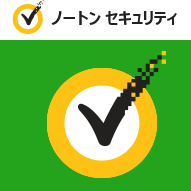

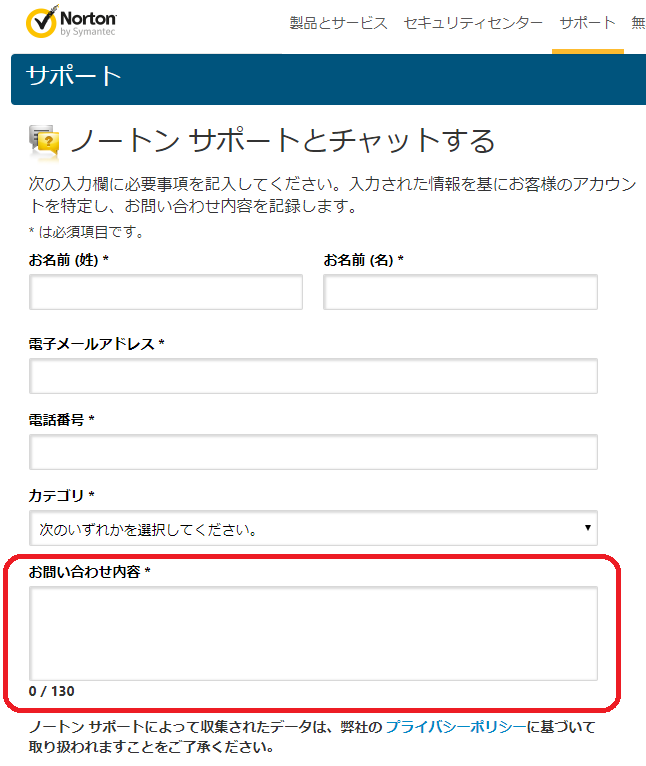
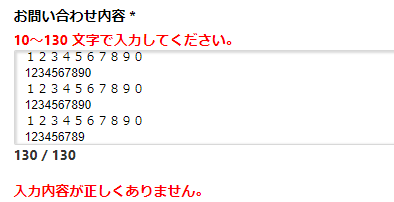
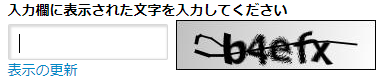

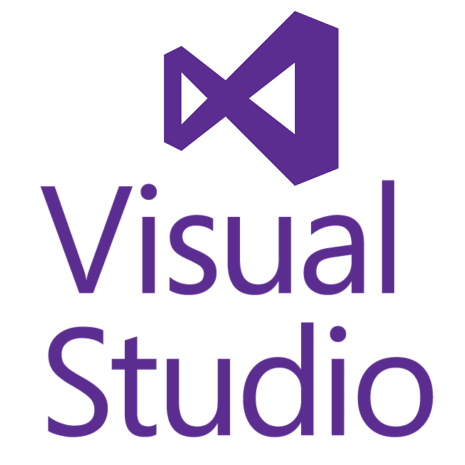
コメント